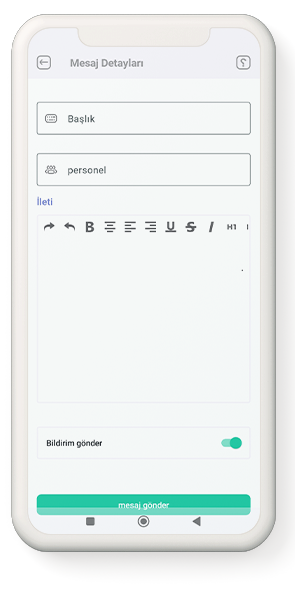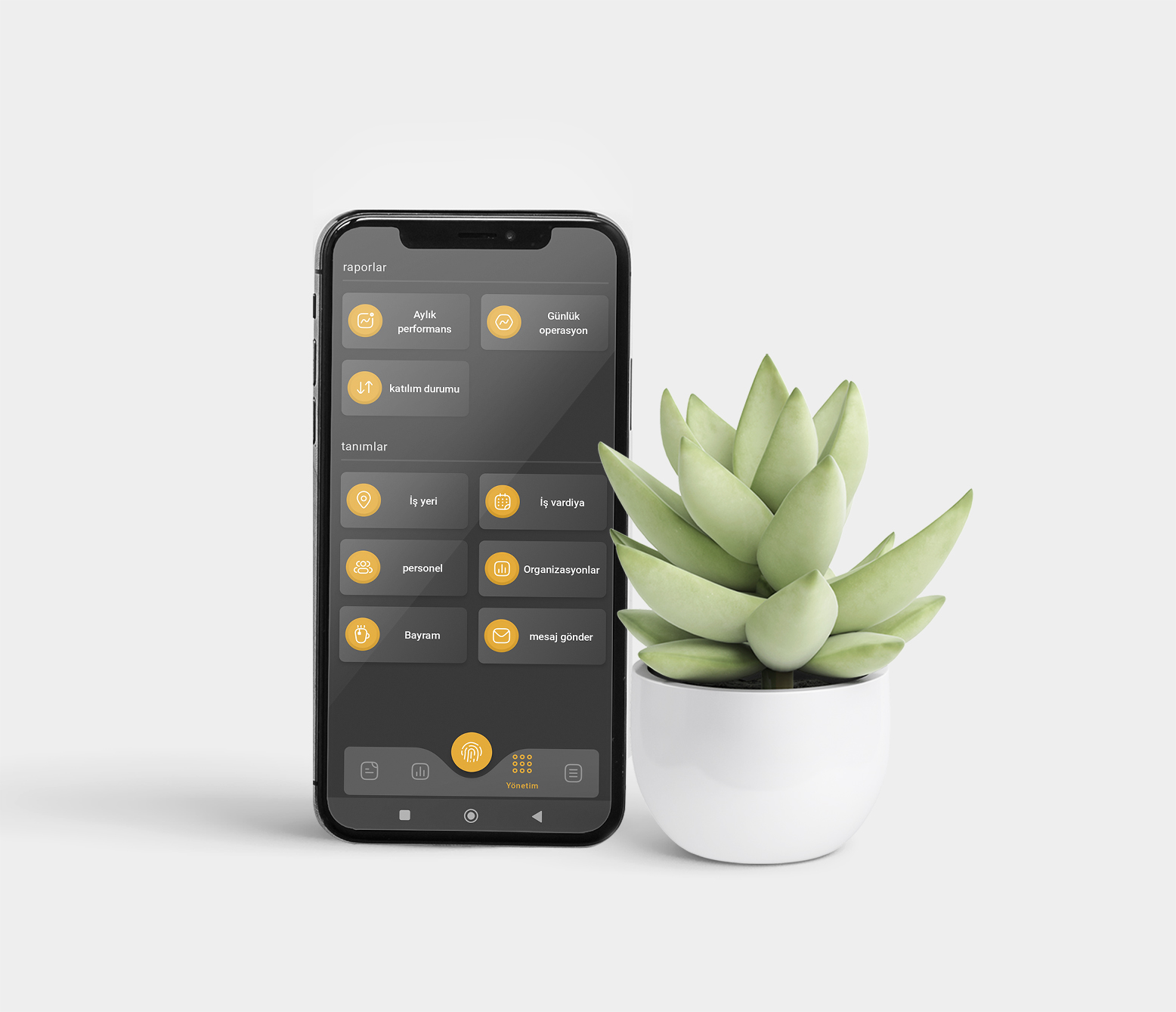
yönetici hesabı
Oneyar ücretsiz devam ve devamsızlık sistemi ile yönetici ve personel ile kurum müdürlerinin kullanıcı hesaplarında önemli farklılıklar bulunmaktadır. Aşağıda, yönetici hesabının özelliklerini tanıyacaksınız.
Yönetici hesabı menüsü
Trafik kaydı menüsü:

Yöneticiler ve personel için ana menü trafik kaydıdır. Bu sayfa aşağıdaki bilgileri içerir:
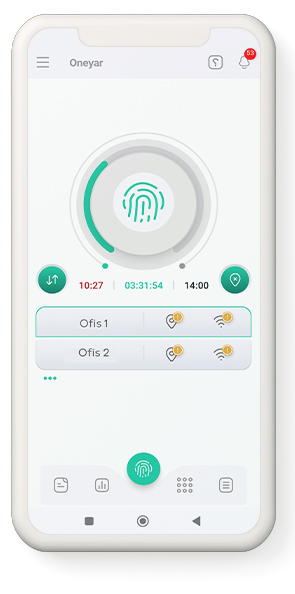
Trafik kaydı düğmesi: Trafik kayıt bölümü birkaç bölümden oluşur: adından da anlaşılacağı gibi personel trafiğini kaydetme görevi olan dairenin ortasındaki trafik kayıt butonu, trafik kayıt butonunun çevresinde vardiya miktarını gösteren renkli bir bant geçen
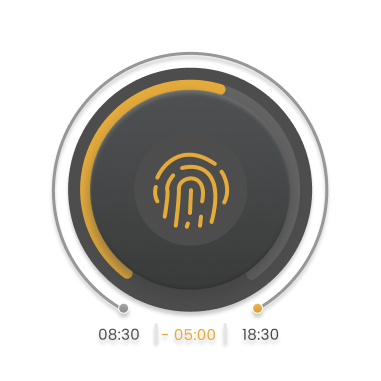
Bu bölümdeki dairelerin altında her biri bir konuyu temsil eden 3 kutucuk bulunmaktadır.
Soldan ilk kutu iş vardiyasının başlama saatini gösterir. Giriş gecikirse, bu kutunun içindeki sayılar kırmızı olarak görüntülenecektir.
Ortadaki kutu, iş vardiyasının bitimine kalan süredir. Bu süre ters şekilde, yani sıfıra doğru azalan bir trend olarak görüntülenir. Ancak personelin vardiyası biterse bu sayı artımlı olarak görüntülenecektir.
Soldaki kutu, vardiyanın planlanan bitiş zamanıdır.
Bugünün trafiği: Kullanıcı bu butona dokunarak o günün trafiğini zaman çizelgesi şeklinde görüntüleyebilir.

Ayrıca bu bölümde kullanıcı izin, görev vb. her türlü talebini yöneticisine iletebilmektedir.
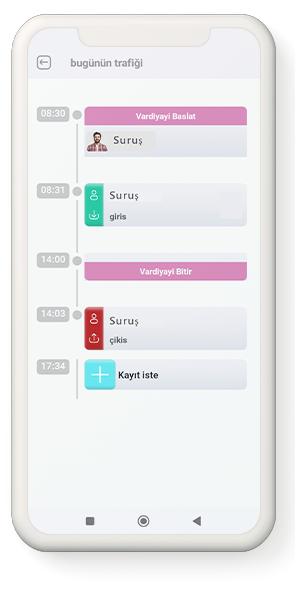
Tamamlanmamış trafik: .Bu bölümde girişin kaydedildiği ancak çıkışının kaydedilmediği trafikler görüntülenir.

Kullanıcı listeyi görüntüleyerek giriş tarih ve saatini ve iş yerini görüntüleyebilir, çıkış saatini belirterek çıkış trafiğini unutma talebini kuruluşunun ana yöneticisine veya yöneticisine gönderebilir.
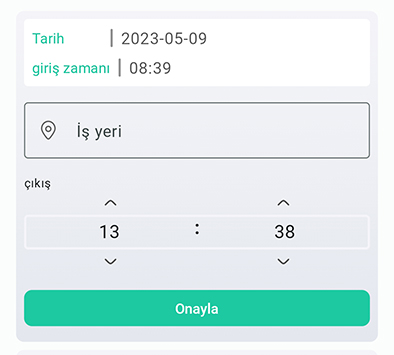
Çıkış trafiğini unutma istekleri, yöneticinin veya kuruluş yöneticisinin klasöründe görülebilir ve yönetici, isteği onaylayarak veya reddederek isteğe uygun bir yanıt alır.
İşyerlerinin listesi: Bu bölümde, kullanıcının iş yerlerinin bir listesi görülebilir. Kullanıcı bu listeyi görüntüleyerek, trafiğini kaydetmeye yetkili mekanizmaları görebilir ve koşullardan herhangi biri sağlanmıyorsa, trafiğini kaydetmeme nedenini kırmızı bir uyarı işareti ile fark edebilir.
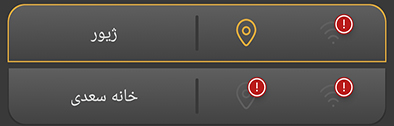
Personel trafiğinin kaydedilmemesinin ana nedenlerinden biri, Wi-Fi'nin kapalı olması veya kullanıcının cep telefonunun konumunun kapalı olmasıdır.
Trafiğin kaydedilmemesinin bir diğer yaygın nedeni, işyeri tanımı bölümünde işyerinin konumu için izin verilen küçük yarıçaptır. Bu sorunu çözmek için pano menüsünden işyerine dokunun ve son olarak istenilen işyerini düzenlemek ve yarıçapı artırmak için butona tıklayın.
Taşınabilir menü:
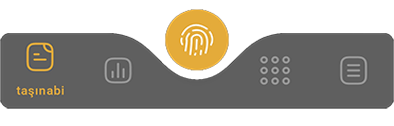
Cartable bölümü personel istekleri ile ilgilidir. Yönetici, personel talep türlerini görüntüleyerek talepleri reddedebilir veya onaylayabilir.
İsteklerin görevleri belirlendikten sonra yöneticinin personeli bilgilendirme kararına göre personele otomatik olarak mesaj gönderilir.
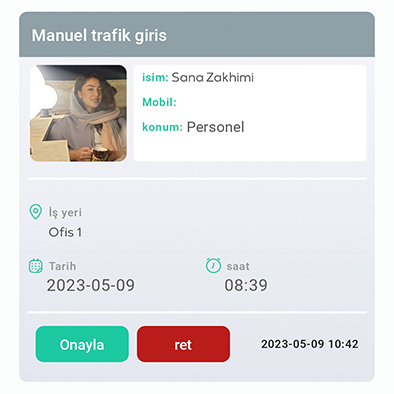
Raporlar menüsü:
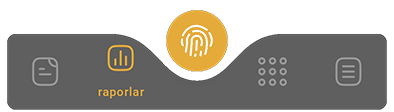
Bu bölüm yönetici S'nin raporları ile ilgilidir. Tabii ki, bu menü personelin geri kalanı için de mevcuttur ve her kullanıcı kendisiyle ilgili bilgileri görecektir.
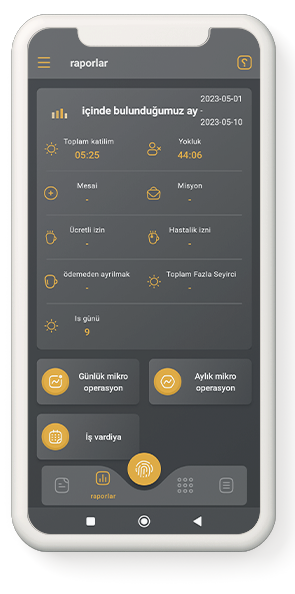
Rapor sayfasının üst kısmı, cari aydaki toplam devam ve devamsızlık ile ilgilidir.
Bu sayfanın alt kısmı aşağıdaki gibi üç düğme içerir:
Günlük rutin:Bu kısım trafik ve operasyon detayları olmak üzere iki bölümden oluşmaktadır.
Trafik bölümünde kullanıcı trafik zaman çizelgesini görebilir, ayrıca işlem detayları bölümünde belirtilen gün için toplam devam, devamsızlık, izin vb.
Sayfanın üst kısmında bulunan filtre butonunu seçerek raporu istediğiniz tarihe göre ayarlayabilir ve görüntüleyebilirsiniz.
Aylık ayrıntılar:Bu bölüm üç bölümden oluşmaktadır: trafik, iş vardiyası ve iş detayları.
Trafik bölümünde kullanıcı, trafiğinin zaman çizelgesini içinde bulunduğu ayın varsayılan zaman diliminde, iş vardiyaları bölümünde ilgili bilgileri görebilir ve son olarak iş ayrıntıları bölümünde görebilir belirtilen aralıktaki devam, devamsızlık, izin ve ... toplamı.
Sayfanın üst kısmında bulunan filtre butonunu seçerek istediğiniz zaman dilimine göre raporu ayarlayabilir ve görüntüleyebilirsiniz.
Vardiyalı iş :Bu bölümde, zaman dilimine göre iş vardiyasını görebilirsiniz.
•Pano menüsü:
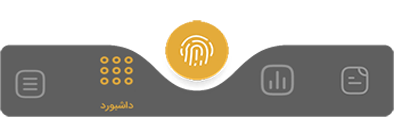
Bu menü, yönetici hesabının en önemli bölümlerinden biridir. Raporlar ve tanımlar olmak üzere iki bölümü vardır.
Reports section included :
Varlık ve yokluk: Yönetici bu bölüme başvurarak işinin mevcut durumunu öğrenebilir.
Devam, mevcut, yok, göreve giden kişiler vb.
Devam durumu raporunun mevcut vardiya ile ilgili olduğunu belirtmekte fayda var.
izleme : Yönetici bu bölüme başvurarak işinin mevcut durumunu öğrenebilir.
Personelin aylık çalışması: Yönetici bu bölüme başvurarak işinin mevcut durumunu öğrenebilir.
Personelin günlük çalışması: Yönetici bu bölüme başvurarak işinin mevcut durumunu öğrenebilir.
Bağlı cihazlar: Yönetici bu bölüme başvurarak işinin mevcut durumunu öğrenebilir..
Advanced reports:Yönetici bu bölüme başvurarak işinin mevcut durumunu öğrenebilir.
Tanımlar bölümü şunları içerir:
• işyeri tanımı:
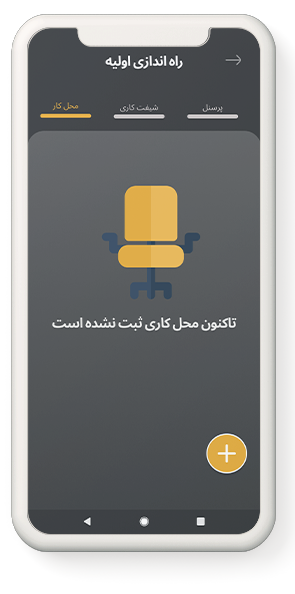
Bu bölümde işyerlerinin listesi görülmekte ve cep telefonu ekranının sağ alt köşesinde bulunan + butonuna basılarak yeni iş yeri tanımı açılmaktadır.
İşyeri ayarları bu sistemin önemli bir parçasıdır, bu kısım önemlidir çünkü bu kısımda ayarlanan parametrelere göre personel hareketleri takip edilebilir.
İşyeri bilgileri kutusuna işyerinin unvanını ve işyerinin kayıtlı olacağı il adını girmelisiniz.
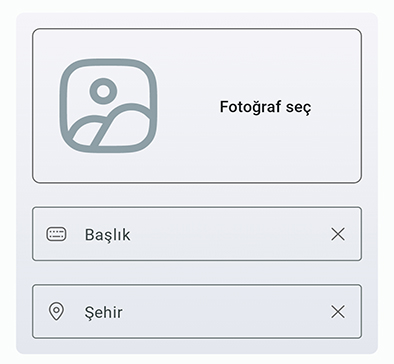
Personel trafiği kayıt yöntemleri şunları içerir: WiFi sinyali, NFC etiketi ve coğrafi konum.
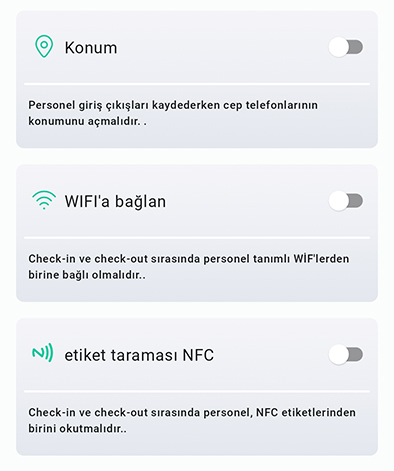
Coğrafi konum bölümünde, anahtar kutusuna tıklayarak kutuyu etkinleştirin, ardından haritadan konumu seçmek için düğmeye tıklayın ve haritada, yeşil yandığında iş yerinin tam konumunu belirtmek için ekrana dokunun. PIN görünür, çalışma alanını belirtin. ve ardından onay düğmesine dokunun.
Adres kutusuna, yerin posta adresini girerek, ihtiyaca ve gerekli hassasiyete göre izin verilen yarıçap ile ilgili kutuyu belirleyebilirsiniz.
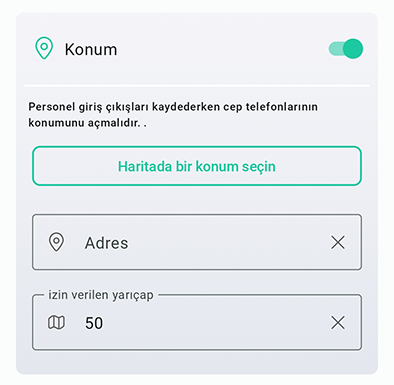
İş yerinin izin verilen yarıçapı ne kadar küçük olursa, sistemin hassasiyetinin o kadar yüksek olduğu unutulmamalıdır.
Size 50 metrelik bir yarıçap sunuyoruz.
Wifi sinyal kutusunda, bir işletme yöneticisi olarak, personelinizin giriş çıkış yaptığı lokasyona ek olarak, sistemin işyerindeki varlığı algılamak için modem cihazını kullanmasını istiyorsanız, wifis listesini kontrol etmelisiniz, işyerinde istenen wifi. Seçme.
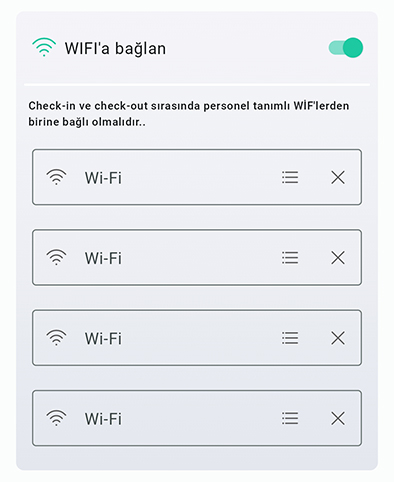
Bu tip trafik kaydı atanan personelin belirlenen wifi ağına bağlı olması gerektiği açıktır.
NFC etiket kutusu: Bu bölümde personelin cep telefonu kullanarak NFC etiketi ile trafiğini kaydetmesini istiyorsanız cep telefonu ayarlarında NFC'yi açıp telefonunuzu NFC etiketine yaklaştırmanız yeterlidir. otomatik olarak etkinleştirilecektir. Etiketin seri numarasını istediğiniz kutuya girin. Çalışma alanına istediğiniz sayıda NFC ve wifi etiketi yerleştirebileceğinizi unutmayın.
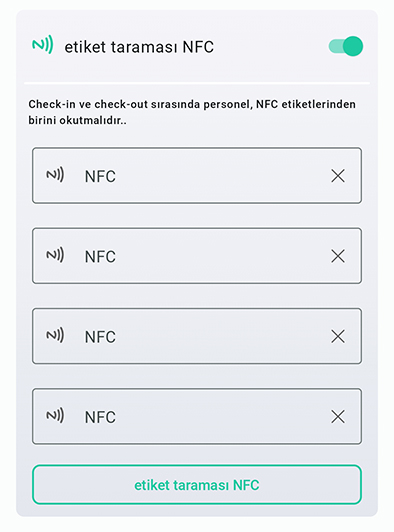
•work shift'un tanımı :
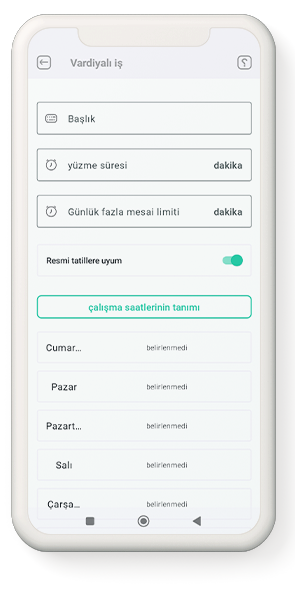
Vardiya bilgileri kutusuna vardiya adını, değişken süreyi ve günlük fazla mesai limitini dakika cinsinden girmelisiniz.
Değişken süre, personelinizin vardiya süresince işyerine geç girebileceği süreyi ifade eder, ancak gecikme süresi için bu süreyi vardiya sonunda telafi etmek zorundadır, yani personel herhangi bir işyerine kaydedilecektir. girişte gecikme. Aynı miktarı çalışma sürelerine eklemelidirler.
Günlük fazla mesai limiti belirlenmiş ise personel bu iş vardiyasında bu saatten fazla bulunamaz ve fazla mesai limitinin aşılması halinde fazla mesai tutanağına geçirilir ve kural olarak bu fazla mesai için herhangi bir hak söz konusu olmaz. personel için. dikkate alınmayacaktır.
Resmi tatillere uyum bölümünde bu seçeneğin aktif olması durumunda resmi tatil günleri (mevcut yılın takvimine göre) mesaiye dahil edilecek ve resmi tatillerde personelin mesaisi olmayacaktır. Aktif olmadığı takdirde resmi tatillerin vardiyalara etkisi olmayacaktır.
Çalışma saatlerinin belirlenmesi: Butona basılarak ve ardından haftanın günleri seçilerek genellikle vardiya giriş ve çıkış saatleri belirlenir.
Not 1: Vardiyalar haftanın farklı günlerinde ise günleri ayrı ayrı seçerek vardiyanın başlangıç ve bitiş saatini belirleyip onayla butonuna dokunup tekrar seçim yapabilirsiniz. Yeni gün yeni çalışma saatlerini kaydetti.
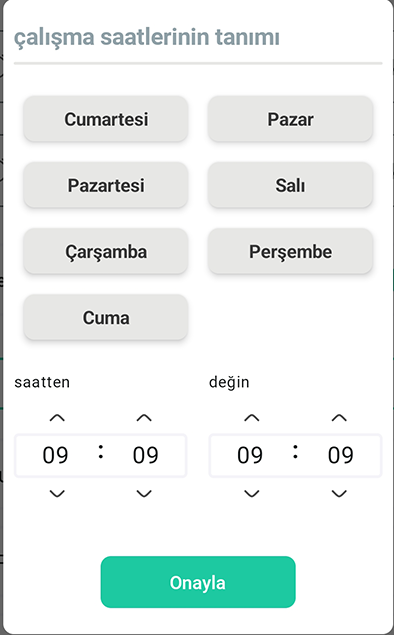
Not 2: Vardiyalar haftanın farklı günlerinde ise günleri tek tek seçerek vardiyanın başlangıç ve bitiş saatini belirleyebilirsiniz. Ancak, bir gün için birkaç vardiyanız varsa, her vardiya için ayrı bir vardiya kaydetmeniz önerilir. Örneğin, sabah çalışma saatleri için sabah adlı bir vardiyayı, öğleden sonra için öğleden sonra adlı bir vardiyayı kaydedebilirsiniz.
Not 3: Personelinizin her birinin kendi check-in ve check-out saati varsa, her kişi için belirli bir iş vardiyası kaydedebilirsiniz.
Personel tanımı:
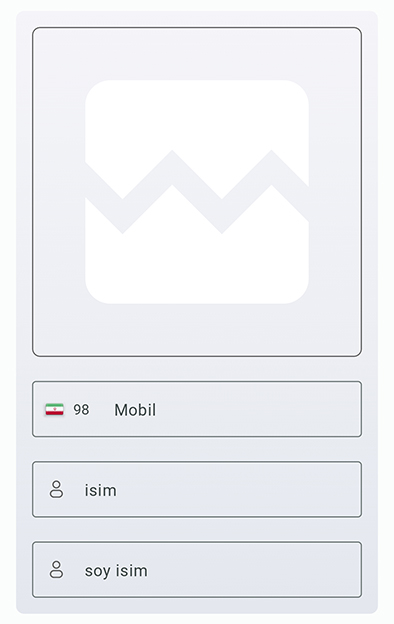
Yeni personel kaydı için, personel bilgileri kutusuna ülke kodunun yanı sıra personelin cep telefonu, ad-soyadı ve çalışanın fotoğrafının girilmesi yeterlidir. Personel kaydı tamamlandıktan sonra personelinize uygulama indirme linkini ve kullanıcı adını içeren bir SMS gönderilecektir.
Not: İlk kurulumda yönetici varsayılan personel olarak kayıtlı fakat iş vardiyası ve iş yeri kendisine kayıtlı olmadığı için vardiya atanmamış diye sistem uyarı veriyor. Yöneticinin kullanıcı hesabını düzenleyerek yönetici hesabını aktif hale getirebileceğiniz iş yeri ve iş yerini, iş yeri ve mesai atamasını, vardiya başlangıç ve bitiş saatini gösterir.
İş bilgileri işyeri, kuruluş adı ve personel pozisyonunu içerir. Açıkçası, bu bilgileri doldurmak gereklidir
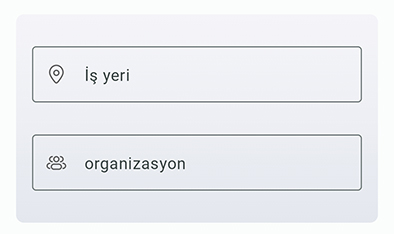
Trafik mekanizmaları bölümünde yönetici, yeni personelin trafiği kaydetmek için hangi mekanizmaları kullanmasına izin verildiğini belirler.
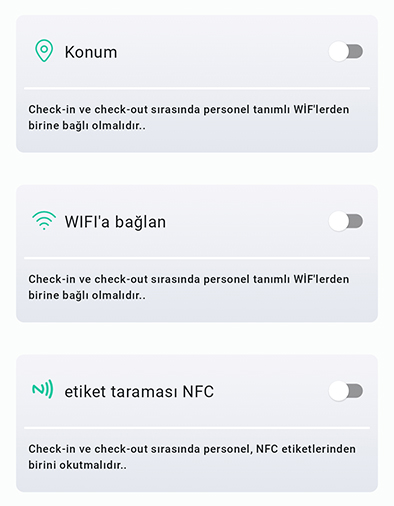
İş vardiyaları kutusunda, daha önce tanımladığınız vardiyaları seçin veya bu bölümde yeni bir vardiya tanımlayın. Ve son olarak vardiyanın başlangıç ve bitiş tarihini belirtin. Bu personele bu vardiya dışında başka iş vardiyaları da atayabilir ve son olarak onay butonuna basarak bu personeli kayıt etmiş olursunuz.
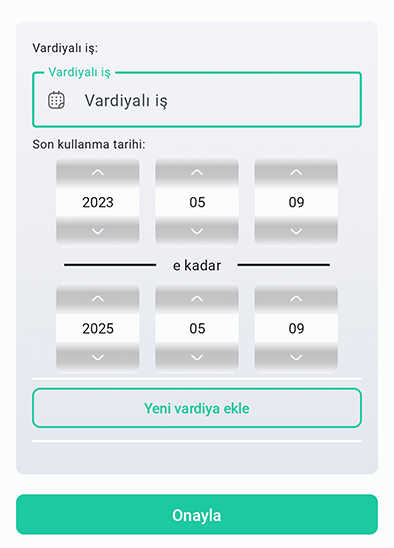
Organizasyon şeması: Bazen işletmeler, Oneyar'ın ücretsiz devam ve devamsızlık sisteminde uyguladığımız farklı organizasyonlardan oluşur.
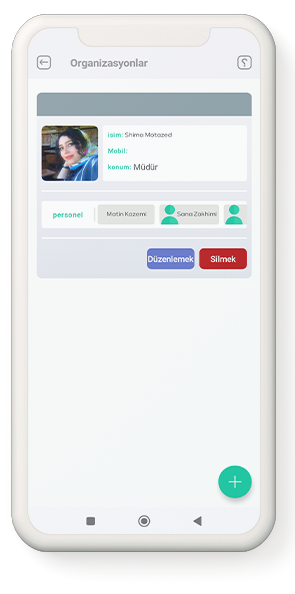
Sistemdeki organizasyonun yapısı, yöneticinin organizasyon için bir unvan seçip personel listesinden organizasyonun yöneticisini seçmesi ve son olarak tüm listeden bu organizasyonda çalışması gereken personeli seçmesi şeklindedir.
Bu bölümün öne çıkan özellikleri arasında kurum yöneticisinin kurumun personel talebini görüntülemesi, onaylaması veya reddetmesi, kurum yöneticisi için kurum içindeki çeşitli özlük raporlarını görüntülemesi sayılabilir.
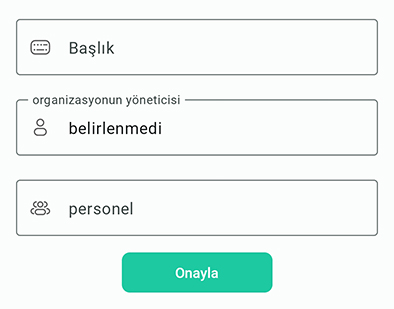
Kurumsal tatiller: Bazen işletmelerin kendi tatilleri vardır. Bu bölümde yönetici işi için günlerce izin alabilir. Açıkçası, yönetici tarafından kapatılan günlerde personelin mesaisi olmayacak.
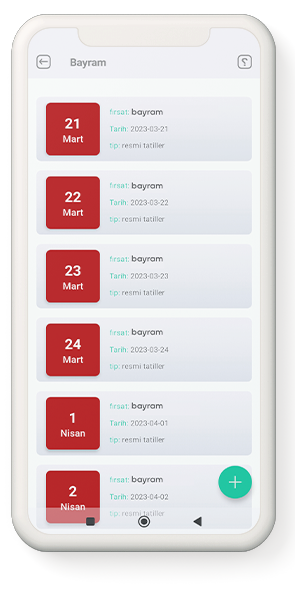
Başlık eklenip tarih belirtilerek tatil listeye eklenecektir.
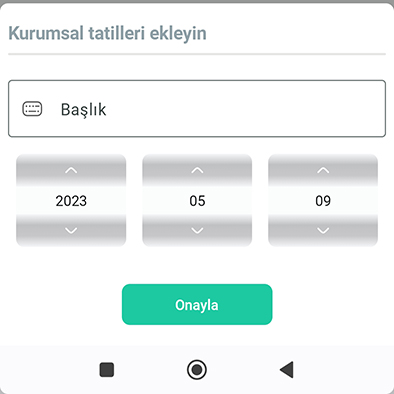
•Talep menüsü:
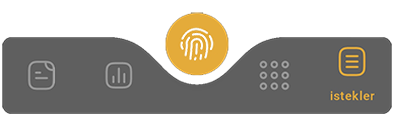
Bu bölümde, gönderilen isteklerin bir listesi görülebilir. Kullanıcı, reddedilen veya onaylanan isteklerini görebilir.
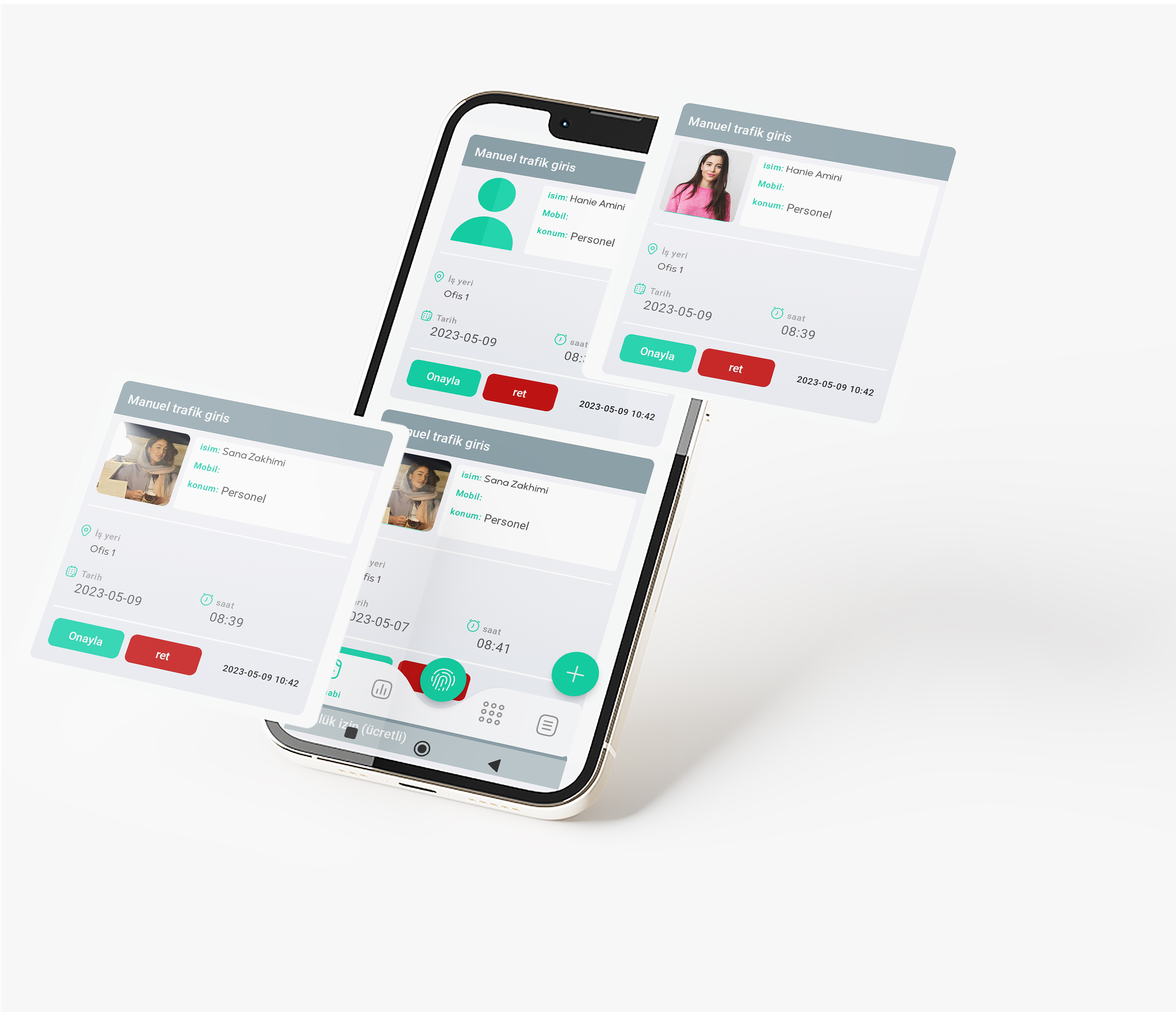
• mesajlaşma:
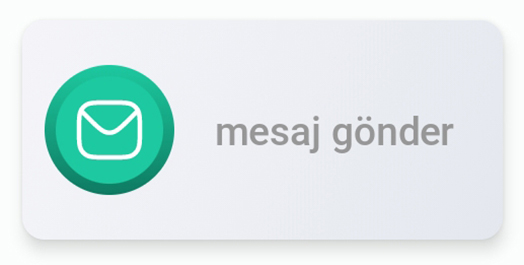
Gönderilen mesajların bir listesi bu bölümde görülebilir. Yönetici + tuşuna basarak yeni bir mesaj gönderebilir.
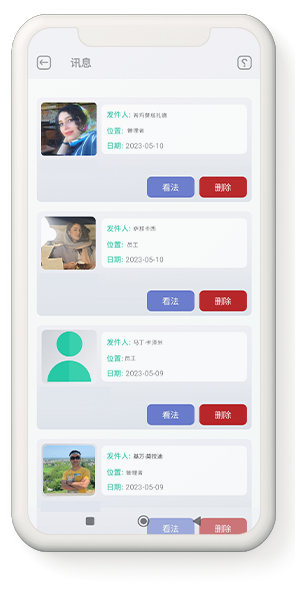
Bu listede veya her mesajın göster butonuna tıklayarak alıcı listesini, mesajın metnini görebilir ve ayrıca bu alıcı listesinde mesajın alıcılarının mesajı aldığı tarih ve saati görebilirsiniz. . gözlemledim
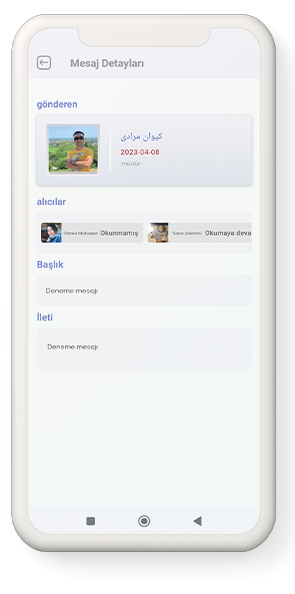
Yeni mesaj gönderme sayfasında ilk kutuya mesajın konusunu, ikinci kutuya ise mesajı alacak personeli belirtmeniz gerekmektedir. Ayrıca üçüncü kutuya yönetici mesajını yazmalı ve son olarak bildirim mesajı göndererek mesajın alıcının telefonunda görünüp görünmeyeceğini belirlemelidir. veya değil Son olarak, mesaj gönder düğmesine basarak mesajı alıcıya gönderin.